Genstart appen/hjemmesiden eller enheden
- Tilfældene af netværksfejl på Character AI stiger dag for dag, både på hjemmesiden og mobile enheder.
- Læs denne guide for at finde ud af nogle hurtige løsninger!
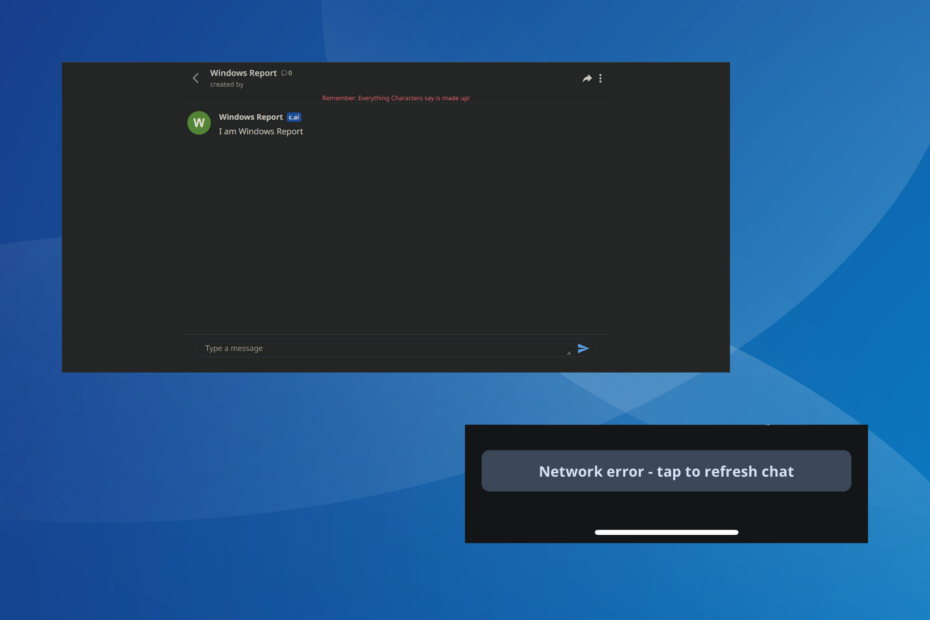
Character AI er en chatbot-tjeneste, der giver brugerne mulighed for at oprette private karakterer eller bruge dem, der er offentligt tilgængelige. Men mens de genererer svar, har Character AI en tendens til at give en netværksfejl.
Fejlmeddelelsen lyder, Netværksfejl – klik for at opdatere chatten. For nogle få brugere støder man på det efter hvert par svar, hvilket gør tjenesten praktisk talt umulig at bruge. Og selvom der ikke er nogen sikre rettelser, kan et par løsninger og løsninger måske hjælpe med at forbedre situationen.
Hvorfor bliver Character AI ved med at sige netværksfejl?
Character AI's netværkschatfejl opstår normalt, når serverne er tungt belastede eller står over for nedetid. Ifølge rapporter står brugere over hele kloden over for det.
Men i nogle tilfælde kan en dårlig internetforbindelse, browserudvidelseskonflikter, installeret antivirussoftware eller endda problemer med netværksforbindelsen udløse netværksfejlen i Character AI-appen.
Hvordan tester, anmelder og vurderer vi?
Vi har arbejdet de sidste 6 måneder på at opbygge et nyt anmeldelsessystem for, hvordan vi producerer indhold. Ved at bruge det har vi efterfølgende lavet de fleste af vores artikler om for at give faktisk praktisk ekspertise på de guider, vi lavede.
For flere detaljer kan du læse hvordan vi tester, anmelder og vurderer på WindowsReport.
Hvordan retter jeg chatfejl: Prøv venligst igen på Character AI?
Inden vi starter med de lidt komplekse ændringer, prøv først disse hurtige:
- Tjek Character AI-serverstatus, og sørg for, at den kører. Du kan bruge en tredjepartstjeneste til at bekræfte dette. Hvis det er nede, skal du vente et par timer og prøve igen.
- Log ud, og log derefter ind på webstedet eller appen igen. Du kan også genstarte den enhed, der bruges til at få adgang til Character AI.
- Tjek om din Internettet afbrydes ofte og ordne det. Du kan kontakte internetudbyderen for at få mere support. Prøv også at oprette forbindelse til et mobilt hotspot eller brug Ethernet.
- Deaktiver enhver tredjeparts sikkerhedssoftware eller firewall, der kører på enheden, og kontroller, om Character AI-fejlmeddelelsen forsvinder.
- Prøv at indlede en samtale med en anden karakter, en offentlig tilgængelig. Nogle gange er midlertidige fejl begrænset til private karakterer.
Hvis ingen virker, skal du gå til rettelserne, der er angivet næste.
Alle de browserbaserede løsninger, der er anført her, er til Google Chrome. Hvis du bruger en anden browser, ligner processen, men du kan tjekke producentens websted for de nøjagtige trin.
1. Ryd browserdataene
- Start browseren, og tryk på Ctrl + Flytte + Slet at åbne Slet browserdata vindue.
- Vælg Hele tiden fra Tidsinterval rullemenuen skal du markere afkrydsningsfelterne for Cookies og andre webstedsdata og Cachelagrede billeder og filer, og klik derefter på Slet data knap.
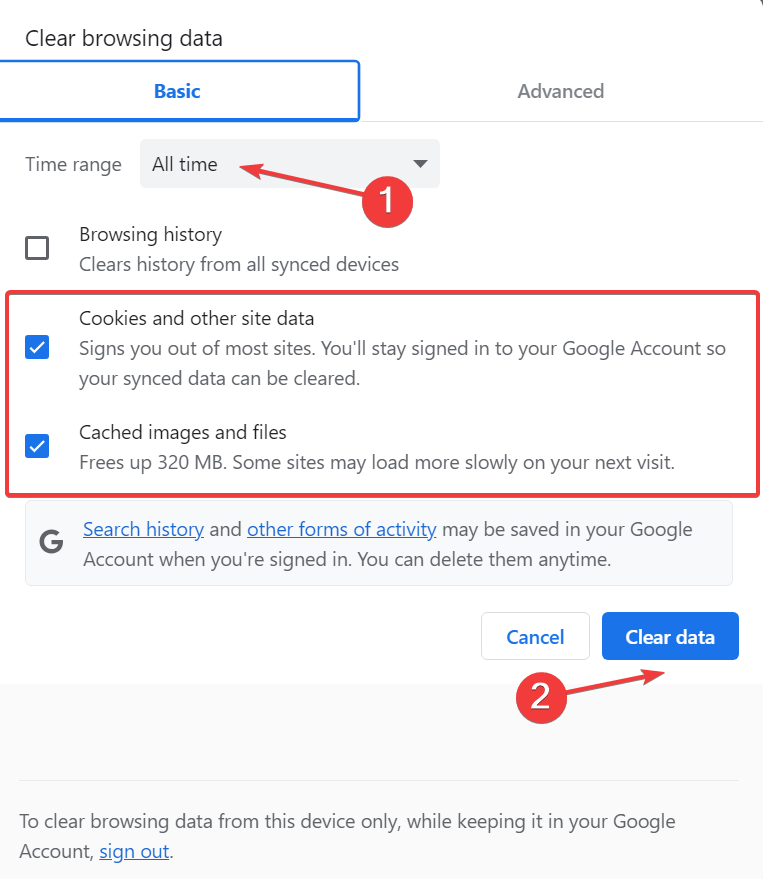
- Når du er færdig, skal du genstarte browseren og kontrollere, om Character AI begynder at fungere.
2. Deaktiver browserudvidelser
- Åbn browseren, klik på ellipsen øverst til højre, hold markøren over Udvidelser, og vælg derefter Administrer udvidelser fra flyout-menuen.

- Deaktiver til/fra-knappen for alle de udvidelser, der er angivet her.

- Hvis tegn AI Prøv igen meddelelsen forsvinder, genaktiver udvidelserne én ad gangen, vent på, at fejlen dukker op igen, og så snart den sker, er de sidst aktiverede udvidelser den problematiske.
- Klik til sidst på Fjerne knappen under den udvidelse og bekræft ændringen.

Hvornår Karakter AI virker ikke eller kaster en netværksfejl, kan dette være knyttet til en modstridende udvidelse, en som ændrer forbindelsesparametrene eller blokerer trafik.
3. Geninstaller Character AI-appen (mobilenheder)
Hvis du får Character AI-netværksfejlen på Android eller iOS, kan det hjælpe at geninstallere appen. Dette virker, når den tidligere appinstallation er blevet korrupt eller mangler vigtige filer.
Desuden kan du prøve at rydde appdataene først, men det er mindre sandsynligt, at det virker.
- SciSpace Copilot: Hvad er det og hvordan man bruger det
- Freevee-fejlkode ITV-101: Sådan rettes det
- Teams vil lade kunder bruge AI til at generere tilpassede baggrunde
- Vi lavede billeder med DALL-E 3 i Bing Chat; resultaterne er fantastiske
- Bing vil være en del af Meta AIs chatoplevelser
4. Aktiver/deaktiver VPN
Hvor overraskende det end kan lyde, kan både aktivering og deaktivering af en VPN hjælpe med at slippe af med netværks- og chatfejl på Character AI. Hvis det er slået til, kan deaktivering af VPN hjælpe med at løse en ustabil internetforbindelse.
Der er også muligheden for, at servernedetid er begrænset til en bestemt region, og at bruge en server baseret i et andet land kan gøre det trick!
Så prøv begge dele og se, hvad der virker. Og mens du er i gang, anbefaler vi kun at bruge mest pålidelige VPN-software.
Hvis intet andet virker, kan du rapportere problemet til Karakter AI supportteam. Send en billet og vent på svar!
Du kan også tjekke FAQ-sektionen og guiderne eller se det dedikerede forum for mere hjælp.
Du ved nu, hvorfor Character AI siger netværksfejl, og at det hjælper at rette internetforbindelsen eller skifte netværkstype.
Og hvis du er en ivrig bruger, Frekvens overskredet fejl på tegn AI kan være ret problematisk, men opgradering af planen vil gøre det trick!
For spørgsmål eller for at dele, hvad der virkede for dig, smid en kommentar nedenfor.


